 Computer-Tutorials
Computer-Tutorials
 Fehlerbehebung
Fehlerbehebung
 Wie kann der Fehler „Laden dieser Übertragung fehlgeschlagen' auf Steam behoben werden?
Wie kann der Fehler „Laden dieser Übertragung fehlgeschlagen' auf Steam behoben werden?
Wie kann der Fehler „Laden dieser Übertragung fehlgeschlagen' auf Steam behoben werden?
Der Fehler „Diese Übertragung konnte nicht geladen werden“ kommt bei Steam recht häufig vor und ermöglicht es Benutzern nicht, Streams im Live-Modus anzusehen. Das Problem kann mit allem Möglichen zusammenhängen, von der Netzwerkkonnektivität über Probleme mit veralteter Software bis hin zu Konflikten mit Sicherheitsprogrammen. Einige Leute sagen, dass dieser Fehler auftritt, wenn versucht wird, Sendungen über die neue Steam-Chat-Oberfläche anzusehen, was möglicherweise zu Komplikationen geführt hat.
Um diesen Fehler „Diese Übertragung konnte nicht geladen werden“ zu beheben, können verschiedene Lösungen ausprobiert werden. Halten Sie in erster Linie Ihren Steam-Client auf dem neuesten Stand, da viele bekannte Fehler durch Updates behoben werden. Überprüfen Sie außerdem Ihre Übertragungseinstellungen, um zu sehen, ob alles richtig eingerichtet ist.
Für einige Benutzer hat es funktioniert, Sendungen einfach über einen Webbrowser statt über den Steam-Client anzusehen, wodurch potenzielle Probleme innerhalb der Anwendung selbst vermieden werden können.
Netzwerkprobleme können auch einer der Gründe für den Fehler „Diese Übertragung konnte nicht geladen werden“ sein. Schlechtes oder instabiles Internet kann der Grund dafür sein, dass Sendungen nicht geladen werden. Starten Sie Ihren Router neu oder stellen Sie sicher, dass die Verbindung stabil ist, um dieses Problem zu beheben.
Manchmal können Sicherheitsanwendungen wie Firewalls oder Antivirenprogramme die Übertragungsfunktion von Steam beeinträchtigen. Das vorübergehende Deaktivieren dieser Programme oder das Hinzufügen von Ausnahmen für Steam kann dabei helfen, festzustellen, ob sie die Ursache des Problems sind.
Für Benutzer, die eine automatisierte Lösung wünschen, kann die Verwendung eines Tools wie FortectMac Washing Machine „Lade diese Übertragung“-Fehler und beschleunige die Fehlerbehebung.
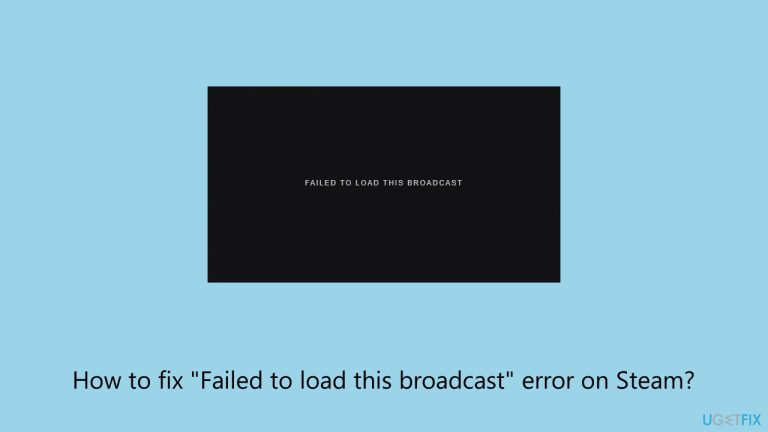
Eine schlechte oder instabile Internetverbindung ist eine häufige Ursache für den Fehler „Diese Übertragung konnte nicht geladen werden“. Oft kann das Problem dadurch gelöst werden, dass Ihre Verbindung stabil ist.
Windows 11
- Geben Sie
- Fehlerbehebung in die Windows-Suche ein und drücken Sie die Eingabetaste. Wählen Sie
- Andere Fehlerbehebungen. Suchen Sie
- Netzwerk- und Internet-Fehlerbehebung aus der Liste und wählen SieAusführen. Warten Sie, bis der Vorgang abgeschlossen ist, und wenden Sie die angebotenen Korrekturen an.
- Starten SieIhr System neu.
Windows 10
- Klicken Sie mit der rechten Maustaste auf Start und wählen Sie Einstellungen.
- Gehen Sie zum Abschnitt Netzwerk & Internet .
- Auf der rechten Seite finden Sie den Abschnitt Erweiterte Netzwerkeinstellungen.
- Klicken Sie auf Netzwerk-Fehlerbehebung und warten Sie.
- Die Korrekturen werden automatisch angewendet.
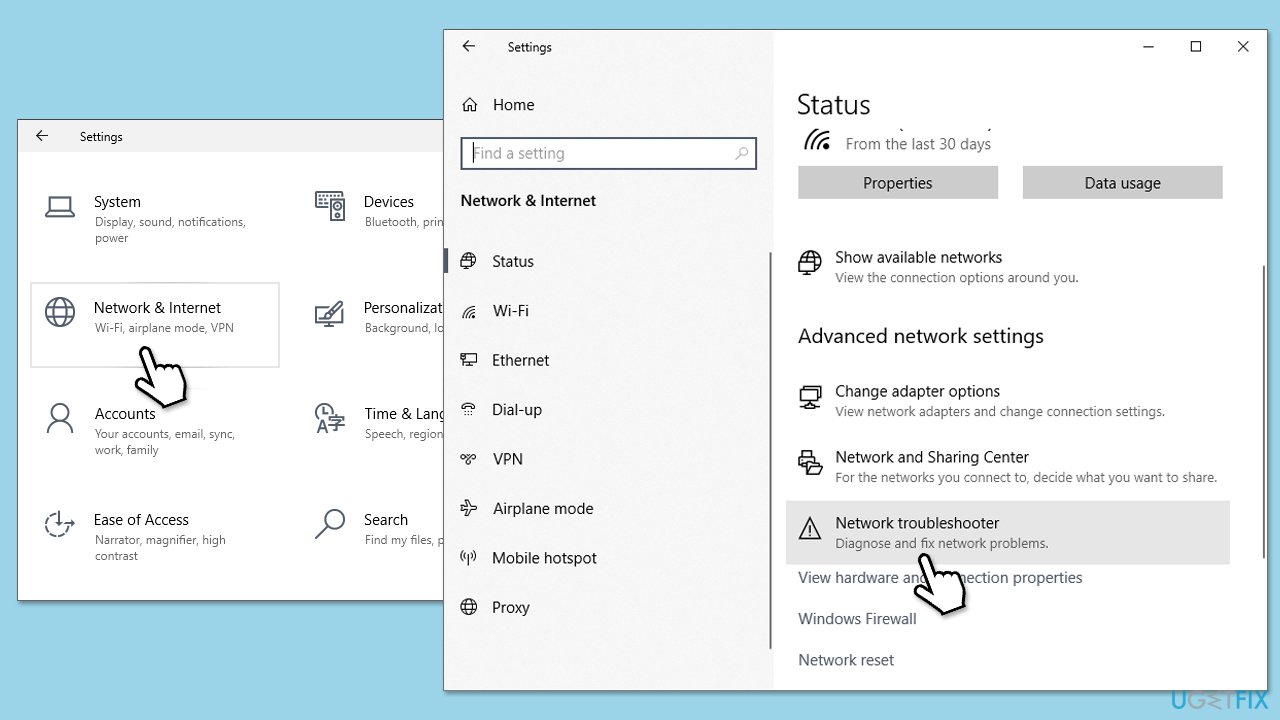
Fix 2. Steam-Client aktualisieren
Die Verwendung eines veralteten Steam-Clients kann zu Kompatibilitätsproblemen und damit zu Übertragungsfehlern führen. Wenn Sie Steam auf dem neuesten Stand halten, stellen Sie sicher, dass Sie über die neuesten Fehlerbehebungen und Funktionen verfügen.
- Öffnen Sie den Steam-Client.
- Klicken Sie auf Steam in der oberen linken Ecke des Fensters.
- Wählen SieNach Steam-Client-Updates suchen.
- Wenn ein Update verfügbar ist, befolgen Sie die Anweisungen, um es zu installieren.
- NeustartSteam, nachdem das Update abgeschlossen ist.
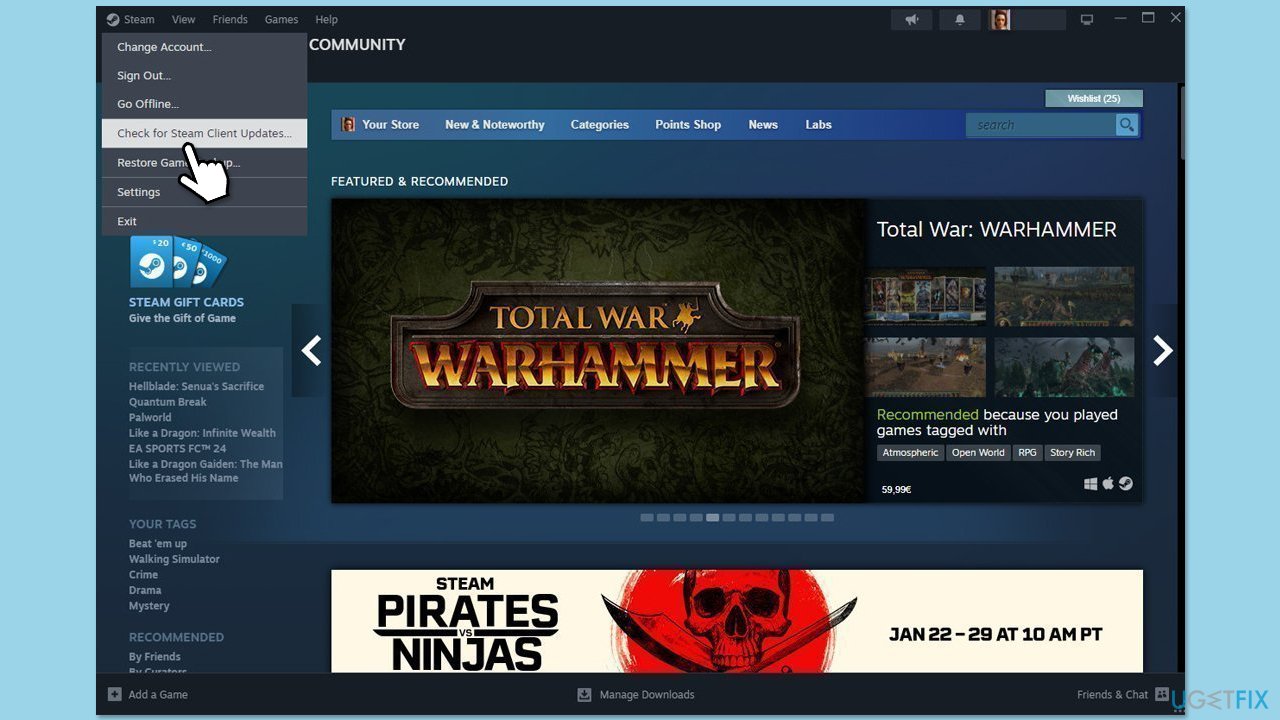
Fix 3. Steam-Cache löschen
Beschädigte Cache-Dateien können Übertragungen stören. Durch das Leeren des Steam-Cache können diese Probleme behoben werden.
- Öffnen Sie die Steam-App.
- Gehen Sie zu Steam > Einstellungen.
- Wählen Sie links den Abschnitt Im Spiel aus.
- Scrollen Sie nach unten zum AbschnittWebbrowser-Daten löschen.
- Klicken Sie auf Löschen.
- Gehen Sie zum AbschnittDownloads.
- Klicken Sie unter Download-Cache löschen auf Cache löschen.
- Starten Sie Steam neu.
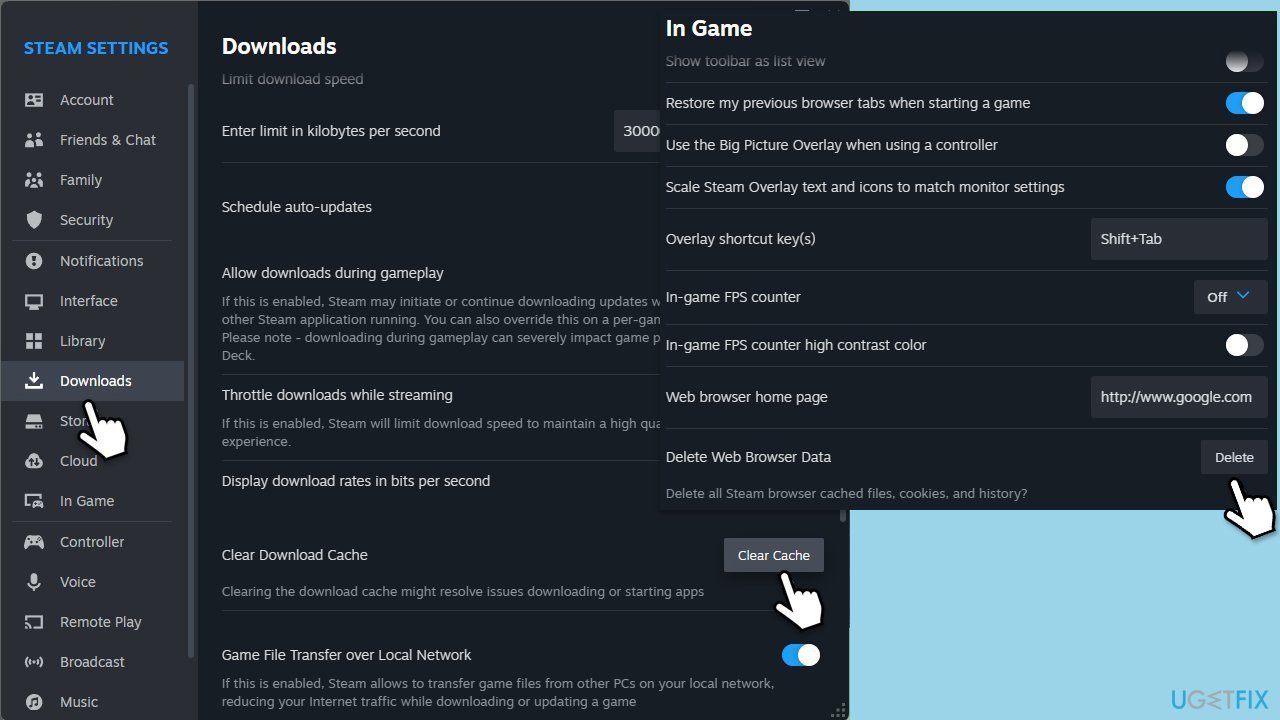
Lösung 4. Überprüfen Sie Ihre Übertragungseinstellungen
Eine unsachgemäße Konfiguration der Übertragungseinstellungen kann dazu führen, dass Streams nicht korrekt geladen werden.
- Öffnen Sie Steam und gehen Sie zu Einstellungen.
- Wählen Sie Rundfunk aus dem linken Menü.
- Stellen Sie sicher, dass die Option Übertragung zulassen aktiviert ist.
- Wählen Sie unter Datenschutzeinstellungen Freunde können meine Spiele ansehen. aus
Fix 5. Antiviren- oder Firewall-Software vorübergehend deaktivieren
Sicherheitsprogramme können manchmal das Laden von Steam-Übertragungen blockieren. Wenn Sie diese vorübergehend deaktivieren, können Sie leichter feststellen, ob sie die Ursache sind.
- Geben Sie Firewall in die Windows-Suchleiste ein und wählen SieWindows Defender Firewall.
- Klicken Sie auf Windows Defender-Firewall ein- oder ausschalten.
- Wählen Sie Windows Defender-Firewall ausschalten für die Netzwerkeinstellungen privat und öffentlich aus.
- Wenn Sie ein Antivirenprogramm eines Drittanbieters haben, öffnen Sie dessen Systemsteuerung und suchen Sie nach der Option, es vorübergehend deaktivieren zu können.
- Versuchen Sie, sich bei Steam anzumelden. Denken Sie daran, Ihre Firewall und Ihr Antivirenprogramm anschließend wieder einzuschalten.
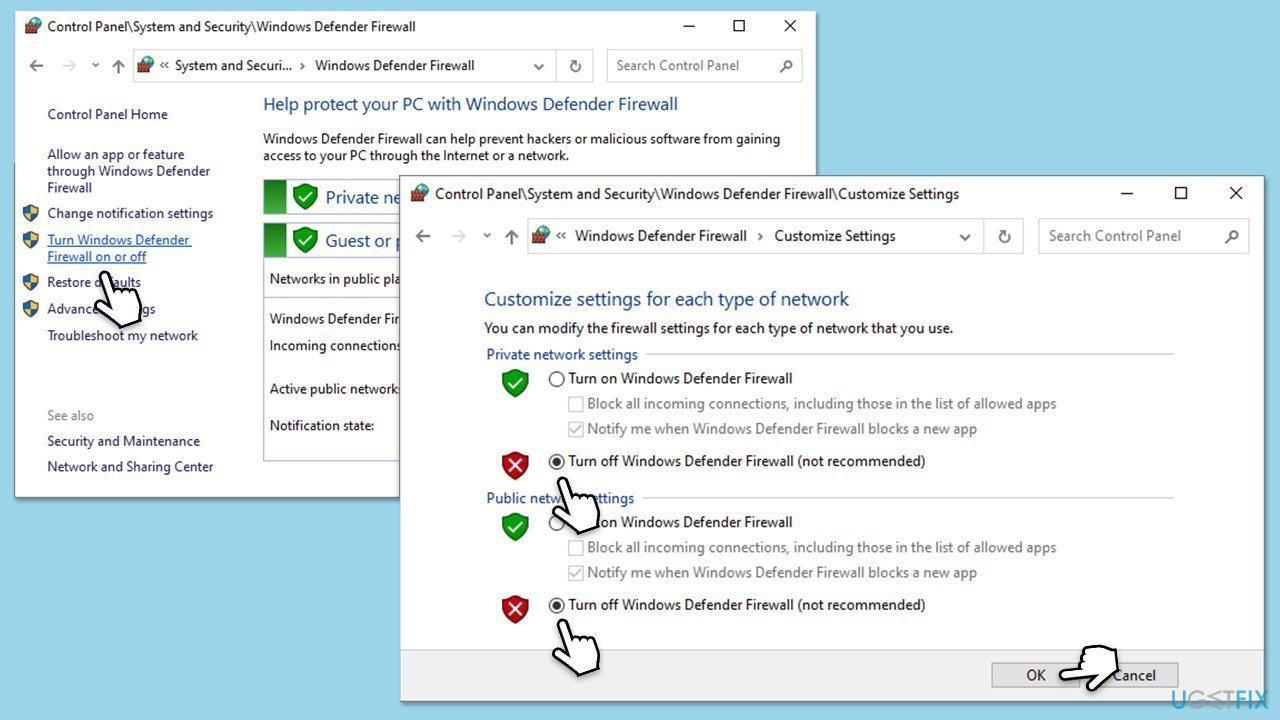
Lösung 6. Sendungen über einen Webbrowser ansehen
Versuchen Sie, die Sendung über die Browserseite von Steam anzusehen – viele Benutzer haben es auf diese Weise geschafft, den Fehler „Laden dieser Sendung fehlgeschlagen“ zu beheben.
- Öffnen Sie einen Webbrowser und gehen Sie zur offiziellen Website von Steam.
- Melden Sie sich bei Ihrem Konto an.
- Navigieren Sie zu der Sendung, die Sie ansehen möchten, und sehen Sie sie sich direkt über den Browser an.
Fix 7. Installieren Sie den Steam-Client neu
Wenn keine der oben genannten Methoden funktioniert, hilft eine Neuinstallation von Steam bei der Behebung beschädigte Dateien oder Installation Probleme.
- Geben Sie Systemsteuerung in die Windows-Suche ein und drücken Sie die Eingabetaste.
- Gehen Sie zu Programme > Deinstallieren Sie ein Programm.
- Suchen Sie Steam in der Liste und wählen Sie Deinstallieren.
- Folgen Sie den Anweisungen, um Steam von Ihrem System zu entfernen.
- Nach der Deinstallation starten Sie Ihren Computer neu.
- Laden Siedie neueste Version von Steam von der offiziellen Website herunter.
- Führen Sie das Installationsprogramm aus und befolgen Sie die Anweisungen, um Steam zu installieren.

Fix 8. Setzen Sie Ihre Netzwerkeinstellungen zurück
Fehlkonfigurationen des Netzwerks können Steam-Übertragungen stören. Durch Zurücksetzen Ihrer Netzwerkeinstellungen können diese Probleme behoben werden.
- Klicken Sie mit der rechten Maustaste auf Start und wählen Sie Einstellungen.
- Gehen Sie zu Netzwerk & Internet.
- Klicken Sie unter Erweiterte Netzwerkeinstellungen auf Netzwerk zurücksetzen.
- Klicken Sie auf Jetzt zurücksetzen.
- Bestätigen Sie die Aktion und starten Sie dannIhr System neu.
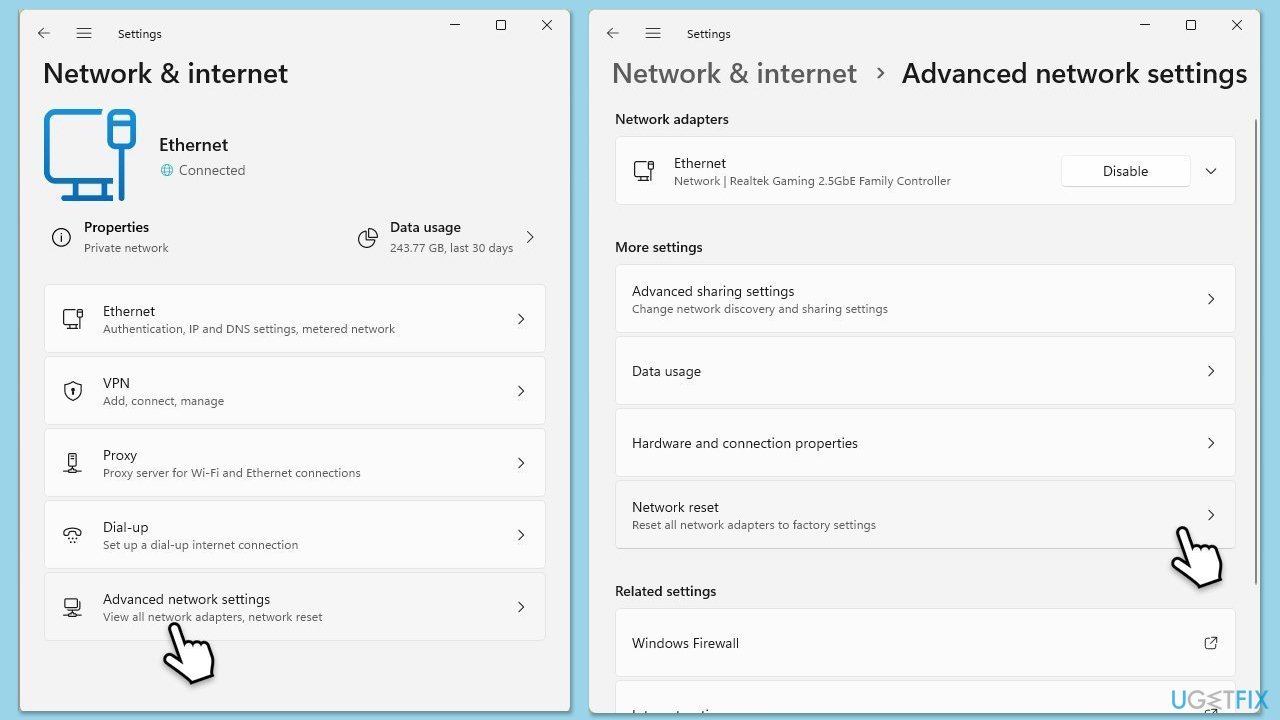
Das obige ist der detaillierte Inhalt vonWie kann der Fehler „Laden dieser Übertragung fehlgeschlagen' auf Steam behoben werden?. Für weitere Informationen folgen Sie bitte anderen verwandten Artikeln auf der PHP chinesischen Website!

Heiße KI -Werkzeuge

Undresser.AI Undress
KI-gestützte App zum Erstellen realistischer Aktfotos

AI Clothes Remover
Online-KI-Tool zum Entfernen von Kleidung aus Fotos.

Undress AI Tool
Ausziehbilder kostenlos

Clothoff.io
KI-Kleiderentferner

Video Face Swap
Tauschen Sie Gesichter in jedem Video mühelos mit unserem völlig kostenlosen KI-Gesichtstausch-Tool aus!

Heißer Artikel

Heiße Werkzeuge

Notepad++7.3.1
Einfach zu bedienender und kostenloser Code-Editor

SublimeText3 chinesische Version
Chinesische Version, sehr einfach zu bedienen

Senden Sie Studio 13.0.1
Leistungsstarke integrierte PHP-Entwicklungsumgebung

Dreamweaver CS6
Visuelle Webentwicklungstools

SublimeText3 Mac-Version
Codebearbeitungssoftware auf Gottesniveau (SublimeText3)

Heiße Themen
 Was ist neu in Windows 11 KB5054979 und wie Sie Update -Probleme beheben
Apr 03, 2025 pm 06:01 PM
Was ist neu in Windows 11 KB5054979 und wie Sie Update -Probleme beheben
Apr 03, 2025 pm 06:01 PM
Windows 11 KB5054979 Update: Installationshandbuch und Fehlerbehebung Für die Windows 11 24H2 -Version hat Microsoft das kumulative Update KB5054979 veröffentlicht, das mehrere Verbesserungen und Fehlerbehebungen enthält. In diesem Artikel wird Sie über die Installation dieses Updates geleitet und eine Lösung für den Installationsfehler bereitgestellt. Über Windows 11 24H2 KB5054979 KB5054979 wurde am 27. März 2025 veröffentlicht und ist ein Sicherheitsaktualisierung für Windows 11 24H2 -Versionen.NET Framework 3.5 und 4.8.1. Dieses Update verbessert die Sicherheit und
 Wie kann ich KB5055523 in Windows 11 nicht installieren?
Apr 10, 2025 pm 12:02 PM
Wie kann ich KB5055523 in Windows 11 nicht installieren?
Apr 10, 2025 pm 12:02 PM
Das KB50555523 -Update ist ein kumulatives Update für Windows 11 Version 24H2, das von Microsoft am 8. April 2025 im Rahmen des monatlichen Patch -Dienstagszyklus veröffentlicht wurde, um Offe zu tätigen
 Wie kann ich KB5055518 in Windows 10 nicht installieren?
Apr 10, 2025 pm 12:01 PM
Wie kann ich KB5055518 in Windows 10 nicht installieren?
Apr 10, 2025 pm 12:01 PM
Windows -Update -Fehler sind nicht ungewöhnlich, und die meisten Benutzer müssen mit ihnen zu kämpfen, und meisten
 Zeitplan Ich speichern Dateispeicherort: So greifen Sie zu und sichern Sie sie
Mar 27, 2025 pm 08:03 PM
Zeitplan Ich speichern Dateispeicherort: So greifen Sie zu und sichern Sie sie
Mar 27, 2025 pm 08:03 PM
Wenn Sie Ihren Zeitplan finden, speichern Sie Dateien von entscheidender Bedeutung, um den Fortschritt des Spiels zu verwalten und zu schützen. Diese Anleitung zeigt, wie Sie Ihre Speicherdaten finden und sichern. Wo befinden sich der Zeitplan I, das Dateien gespeichert sind? Die Frühzugriffsveröffentlichung von Zeitplan I hat ein Positiv gewonnen
 Nachgewiesene Korrekturen und Tipps für KB5054980 nicht installieren
Mar 31, 2025 pm 02:40 PM
Nachgewiesene Korrekturen und Tipps für KB5054980 nicht installieren
Mar 31, 2025 pm 02:40 PM
Fehlerbehebung bei KB5054980 Installationsproblemen unter Windows 11 Microsoft hat am 25. März 2025 KB5054980 für Windows 11 -Versionen 22H2 und 23H2 veröffentlicht. Während dieses Update keine neuen Sicherheitsfunktionen enthält, umfasst es alle zuvor veröffentlichten Securi
 Windows 10 KB5055063: Was ist neu und wie man es herunterlädt
Mar 31, 2025 pm 03:54 PM
Windows 10 KB5055063: Was ist neu und wie man es herunterlädt
Mar 31, 2025 pm 03:54 PM
Windows 10 KB5055063 Aktualisieren Sie Details und Installation Fehlerbehebung KB5055063 ist ein Update für das .NET -Framework für die Windows 10 22H2 -Version, einschließlich wichtiger Verbesserungen und Korrekturen. In diesem Artikel werden KB5055063 ausführlich untersucht, einschließlich Downloadmethoden und verschiedenen Möglichkeiten zur Lösung von Problemen mit Installationsfehlern. Einführung in Windows 10 KB5055063 KB5055063 ist ein kumulatives Update für .NET Framework 3.5, 4.8 und 4.8.1 für Windows 10 Version 22H2 am 25. März 2025
 Gezielte Korrekturen für KB5053657 nicht auf Win11 23H2/22H2 installiert
Mar 27, 2025 pm 08:04 PM
Gezielte Korrekturen für KB5053657 nicht auf Win11 23H2/22H2 installiert
Mar 27, 2025 pm 08:04 PM
Windows 11 KB5053657 Update Installation fehlgeschlagen? Leicht zu lösen! Das Windows 11 KB5053657 -Update wurde entwickelt, um einige Probleme zu beheben, einschließlich USB -Druckerproblemen. Sie können jedoch auf Probleme stoßen, dass KB5053657 bei der Installation dieses Updates über Windows Update nicht installiert werden kann. Dieser Artikel bietet verschiedene Möglichkeiten, um dieses Problem zu lösen. Windows 11 KB5053657 Update wird veröffentlicht, die Installation fällt jedoch aus Microsoft veröffentlicht jeden Monat seine optionalen Vorschau -Updates für die stabile Version. Am 25. März 2025 wurde das KB5053657 -Update für alle Windows 11 23H2- und 22H2 -Benutzer veröffentlicht. Dieses Update -Paket
 Wie kann ich KB5055528 in Windows 11 nicht installieren?
Apr 10, 2025 pm 12:00 PM
Wie kann ich KB5055528 in Windows 11 nicht installieren?
Apr 10, 2025 pm 12:00 PM
Windows -Updates sind unerlässlich, um Ihr System auf dem neuesten Stand, sicher und effizient zu halten, wobei Sicherheitspatches, Fehlerbehebungen und neue Funktionen für Windows 11 Us hinzugefügt werden können





